Windows10系统磁盘占用100%卡住不动的原因及解决方法
时间:2022-06-23 15:06:51来源:装机助理重装系统www.zhuangjizhuli.com作者:由管理员整理分享
近期有部分Windows10系统用户来抱怨,在使用电脑时遇到了任务管理器显示磁盘100%,这也造成了经常出现各种卡死的情况,那么有没有什么办法解决呢?对于这个问题该如何解决呢?对此下面小编就来介绍一下电脑磁盘100%各种卡死的解决方法吧。
第一种:
1、首先,在键盘上按Ctrl +Alt +Del组合快捷键,打开任务管理器,在进程的选项卡中,找到服务主机:unistack服务组进程,在右键点击将它结束任务,如果关掉这个进程没用,就会自动重启,建议重复关闭直到不再出现,一般关闭三到四次,就不会再出现了。
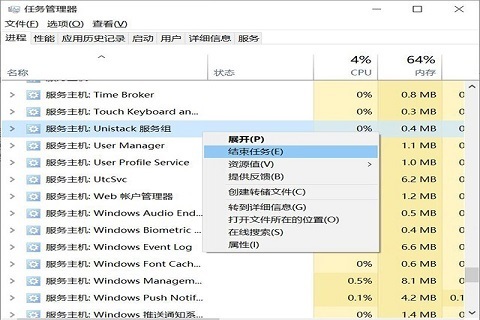
第二种:如果以上的方法无法解决,就按如下的方法解决:
1、首先,在键盘上按Win+R组合快捷键,在运行窗口中输入regedit命令,在打开注册表编辑器;
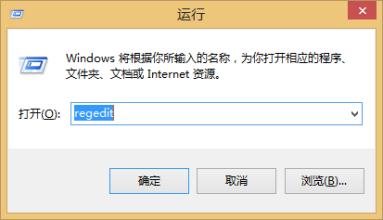
2、然后,在注册表编辑器中依次展开定位到计算机HKEY_LOCAL_MACHINESYSTEMCurrentControlSetServices;
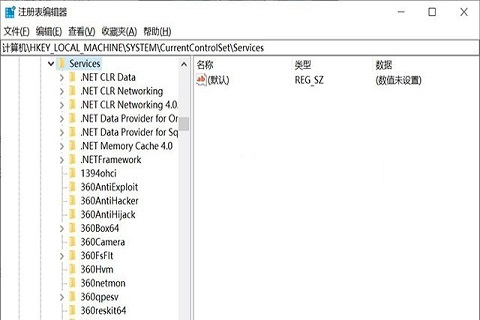
3、接着,找到OneSyncSvc、OneSyncSvc_Session1、UserDataSvc、UserDataSvc_Session1将start项的数值数据全部更改为4,并确定,修改完毕之后,将电脑重启。电脑重启开机之后,“unistack服务”就没开机运行了 ,磁盘占用率100%的问题解决了。
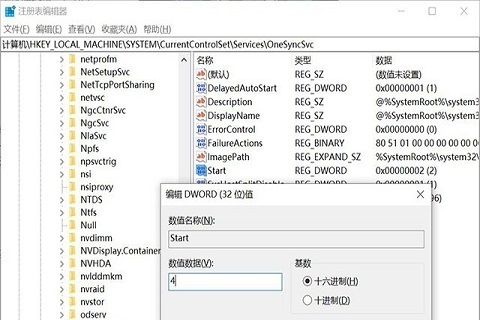
通过以上的方法即可了解决电脑磁盘占用100%卡住不动的原因及解决方法了,如果想要了解更多的教程,请继续关注装机助理一键备份还原系统教程吧。
第一种:
1、首先,在键盘上按Ctrl +Alt +Del组合快捷键,打开任务管理器,在进程的选项卡中,找到服务主机:unistack服务组进程,在右键点击将它结束任务,如果关掉这个进程没用,就会自动重启,建议重复关闭直到不再出现,一般关闭三到四次,就不会再出现了。
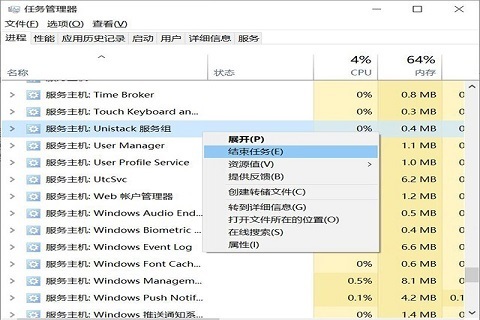
第二种:如果以上的方法无法解决,就按如下的方法解决:
1、首先,在键盘上按Win+R组合快捷键,在运行窗口中输入regedit命令,在打开注册表编辑器;
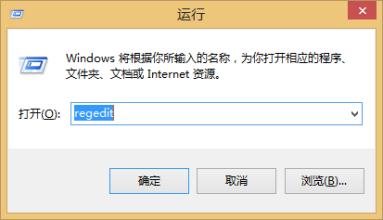
2、然后,在注册表编辑器中依次展开定位到计算机HKEY_LOCAL_MACHINESYSTEMCurrentControlSetServices;
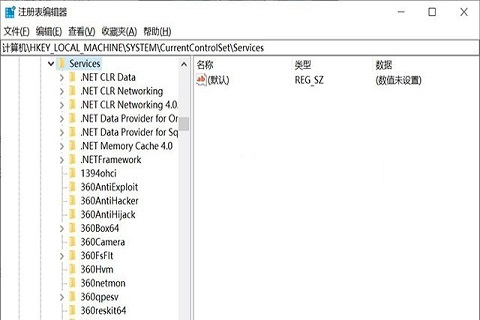
3、接着,找到OneSyncSvc、OneSyncSvc_Session1、UserDataSvc、UserDataSvc_Session1将start项的数值数据全部更改为4,并确定,修改完毕之后,将电脑重启。电脑重启开机之后,“unistack服务”就没开机运行了 ,磁盘占用率100%的问题解决了。
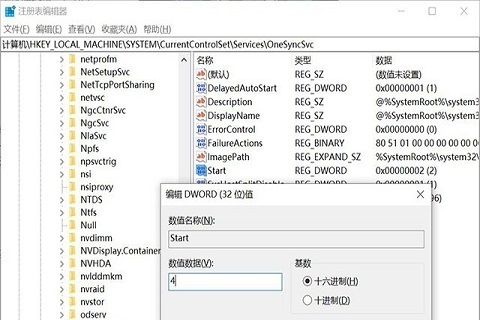
通过以上的方法即可了解决电脑磁盘占用100%卡住不动的原因及解决方法了,如果想要了解更多的教程,请继续关注装机助理一键备份还原系统教程吧。
分享到:
